- Abyste zabránili nedostatku místa na vašem zařízení a zvýšili rychlost zpracování, měli byste neustále vymazávat mezipaměť ve Windows 11.
- Tuto akci můžete rychle provést prostřednictvím aplikace Nastavení operačního systému.
- Vyčištění mezipaměti systému Windows 11 vám může také pomoci vymazat vyčištění disku systému.
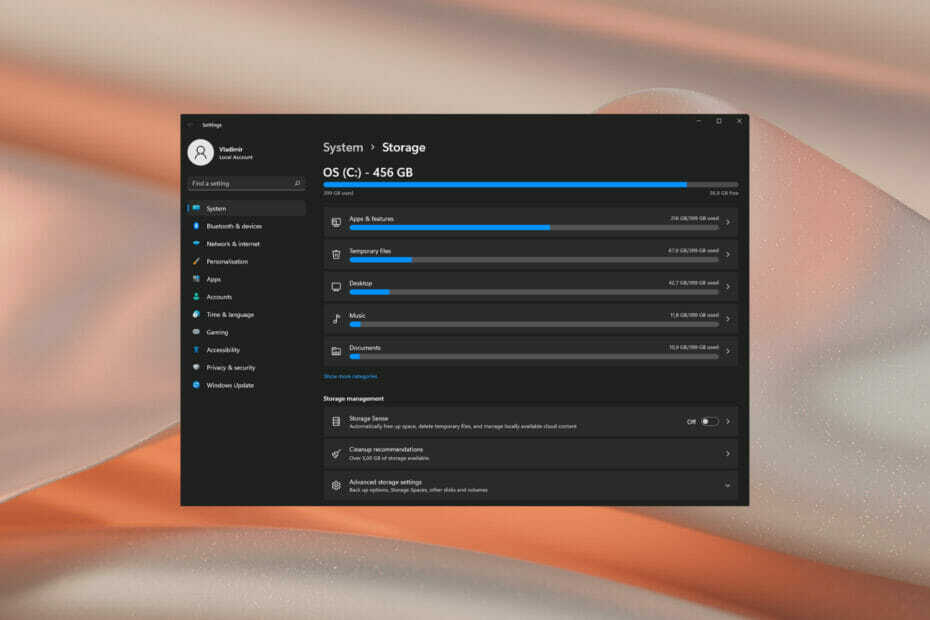
Tento software opraví běžné počítačové chyby, ochrání vás před ztrátou souborů, malwarem, selháním hardwaru a optimalizuje váš počítač pro maximální výkon. Opravte problémy s počítačem a odstraňte viry nyní ve 3 snadných krocích:
- Stáhněte si Restoro PC Repair Tool který je dodáván s patentovanými technologiemi (patent k dispozici tady).
- Klikněte Začni skenovat najít problémy se systémem Windows, které by mohly způsobovat problémy s počítačem.
- Klikněte Opravit vše opravit problémy ovlivňující zabezpečení a výkon vašeho počítače
- Restoro byl stažen uživatelem 0 čtenáři tento měsíc.
Pro ty, kteří tento pojem neznají, znamená vymazání mezipaměti pouze její vyprázdnění a tento článek vám ukáže, jak to snadno provést v
Windows 11.Pokud vás stále zajímá, co jsou soubory mezipaměti, měli byste vědět, že to není tak technické, jak to zní.
Pokud jde o počítače, mezipaměť je netrvalý soubor (nebo soubory), který může být v budoucnu znovu potřeba. Proto je cache uchovávána skrytá, dokud nenastane čas, čímž je chráněn obsah.
Soubory mezipaměti jsou důležité, ale mohou také zabírat cenné místo. To může být problém, pokud máte SSD s omezenou kapacitou.
Je tu však několik dobrých zpráv. Ve většině případů lze tedy soubory mezipaměti bezpečně vymazat, aby se uvolnilo místo na disku.
Důležité důvody pro vymazání mezipaměti Windows 11
➡ Uvolňuje místo na disku
Váš operační systém v průběhu času shromažďuje velké množství souborů mezipaměti. Důsledkem je, že mohou začít spotřebovávat významnou část vašeho pevného disku.
V případě, že váš systém má nedostatek paměti, vymazání mezipaměti pomůže uvolnit místo na disku.
Pamatujte také, že mezipaměť může ovlivnit vaše diskové úložiště, takže pokud ji čas od času neodstraníte, může to poškodit váš operační systém. To je místo, kde se hodí software třetích stran, takže také doporučujeme zkontrolovat nejlepší software pro hluboké čištění pevného disku.
➡ Zabraňuje chybám
Soubory mezipaměti Windows 11 se mohou časem poškodit, což vede k různým chybám. V extrémních případech mohou některé z nich vážně poškodit výkon vašeho operačního systému.
Pravidelným mazáním mezipaměti se těmto chybám zabrání a váš systém bude v pořádku.
➡ Zvyšuje výkon
Nízký dostupný úložný prostor vede ke zpomalení systému. Vymazání mezipaměti tedy zvýší výkon vašeho OS.
Pro více dalších informací na jak zrychlit Windows 11, neváhejte nahlédnout do našeho souvisejícího průvodce.
Jak mohu vymazat mezipaměť v systému Windows 11?
1. Použijte nabídku Nastavení
1.1 Vymazání dočasných souborů
- Udeř klíč Windowsa poté klikněte na Nastavení Jídelní lístek.

- V levém podokně vyberte Systéma poté z pravé strany okna přejděte na Úložný prostor.

- Počkejte, až váš operační systém naskenuje a vyhodnotí dočasné soubory mezipaměti uložené ve vašem systému.
- Klikněte na Dočasné soubory volba.

- Nyní budou uvedeny různé soubory mezipaměti.
- Přejděte dolů, vyberte soubory, které chcete odstranit, a klikněte na Odstraňte soubory knoflík.

- Ve vyskakovacím okně klikněte na Pokračovat k dokončení procesu.

- Nyní jsou vaše vybrané soubory smazány.
1.2 Vymažte mezipaměť umístění
- Přejděte znovu na Nastavení Jídelní lístek.
- Nyní z levého podokna vyberte Soukromí a zabezpečenía poté klikněte na Umístění.
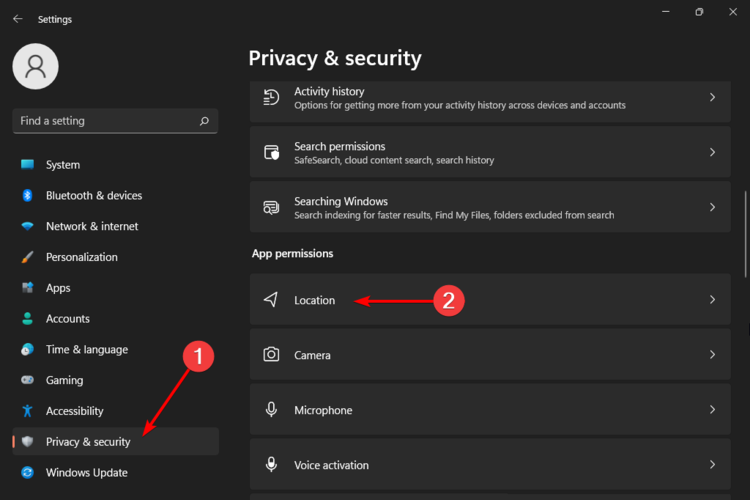
- Hledat Historie polohy a poté klikněte na Průhledná knoflík.
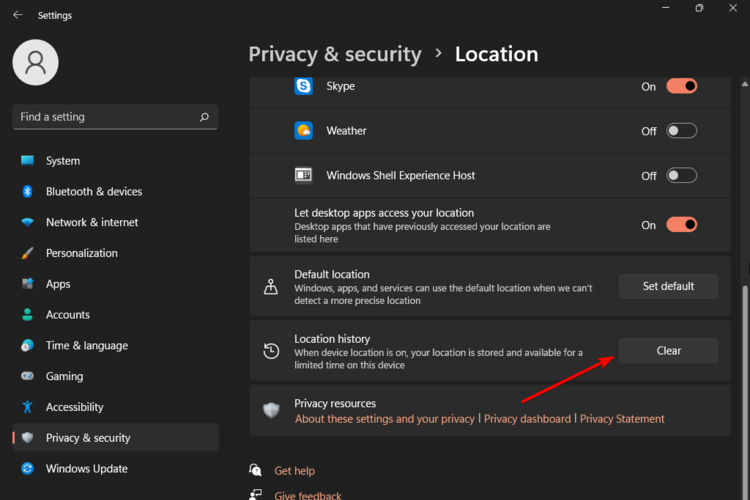
- Vaše poloha uložená v systému bude smazána.
2. Použijte aplikaci Vyčištění disku
- Stiskněte na klíč Windows, poté zadejte Vyčištění diskua vyberte jej.
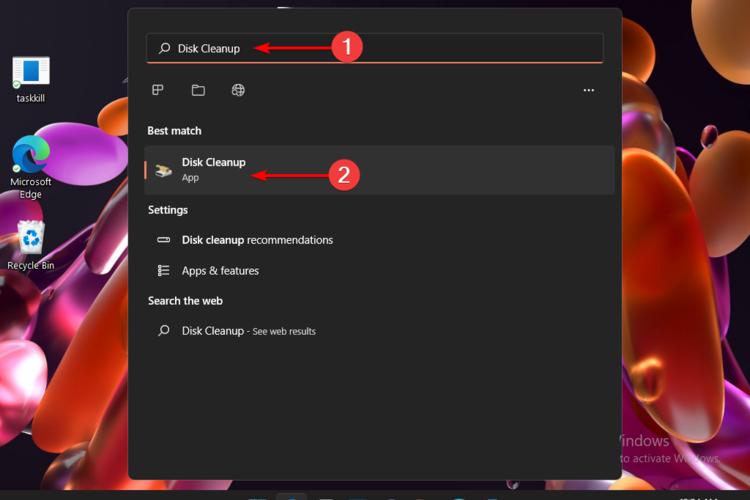
- Pod Soubory k odstranění vyberte soubory, které chcete vymazat, a klikněte na OK.
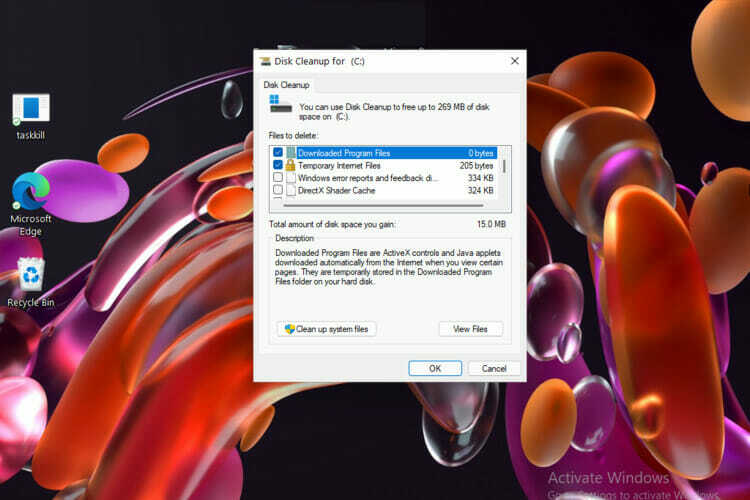
- Chcete-li vymazat systémové soubory, měli byste kliknout na Vyčistěte systémové soubory knoflík.
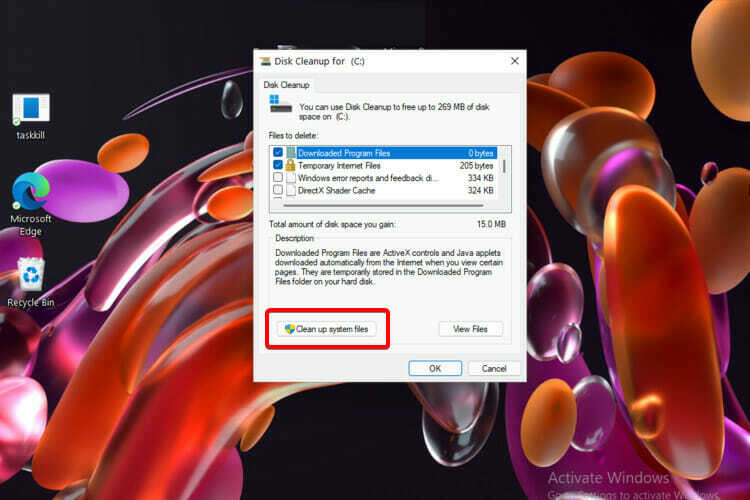
- Vyberte jednotku, na které jsou uloženy systémové soubory, což s největší pravděpodobností bude C: řídit.
- Počkejte, až nástroj Vyčištění disku naskenuje a identifikuje systémové soubory, které lze odstranit.
- Jakmile to uděláte, vyberte soubory, které chcete odstranit, pod Soubory k odstranění sekce a klikněte na OK.
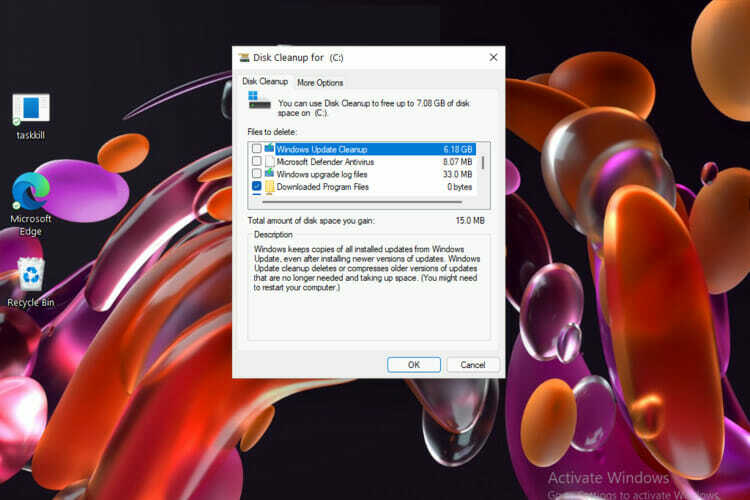
V případě, že nejste spokojeni s výsledky této vestavěné aplikace nebo si chcete tento proces v budoucnu zjednodušit, můžete vždy použít specializovaný software pro čištění disku, jako je CCleaner.
3. Přejděte do příkazového řádku a vymažte mezipaměť DNS
- Udeř klíč Windows, poté zadejte cmd, pak zvolte Spustit jako administrátor.
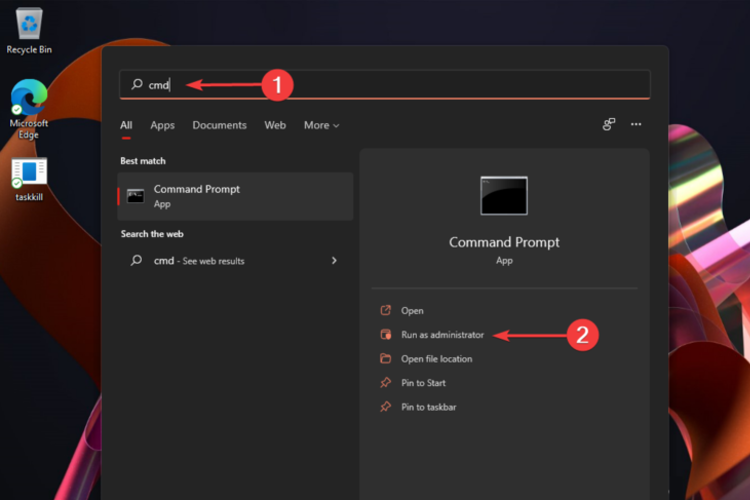
- Zadejte následující příkaz a stiskněte Vstupte: ipconfig /flushdns
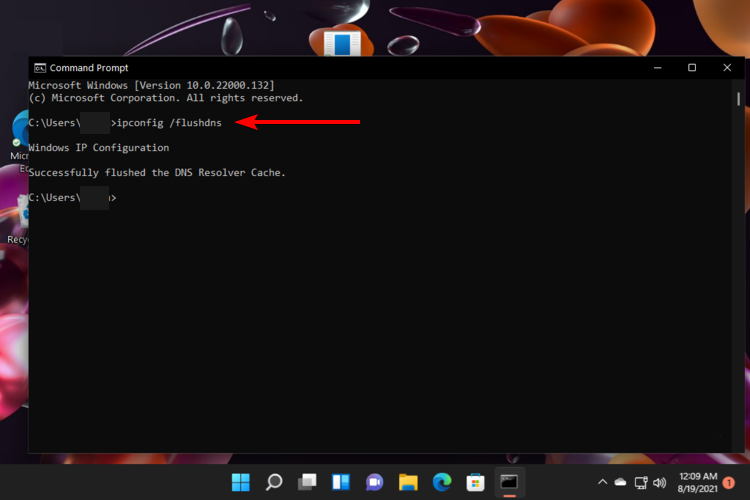
- The Mezipaměť systému doménových jmen nyní bude vyčištěn.
4. Vymažte mezipaměť Microsoft Store
- Stiskněte současně klávesy Windows + R, poté zadejte wsreset.exea klikněte na OK.
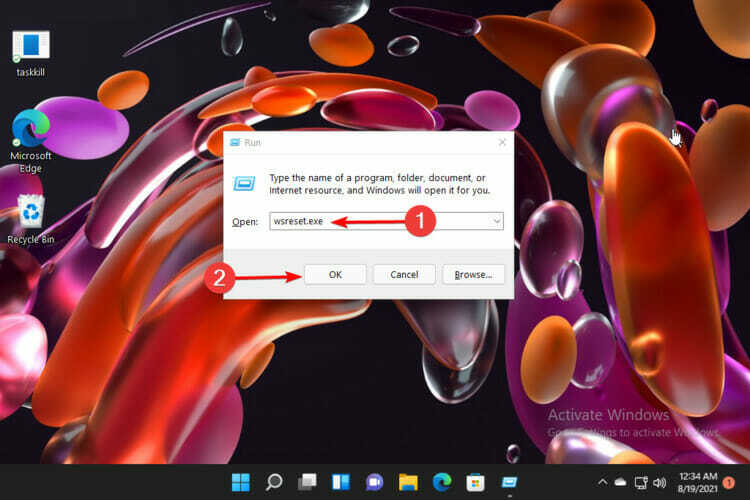
- Tím se otevře a černé okno bez textu, který po vymazání mezipaměti zmizí.
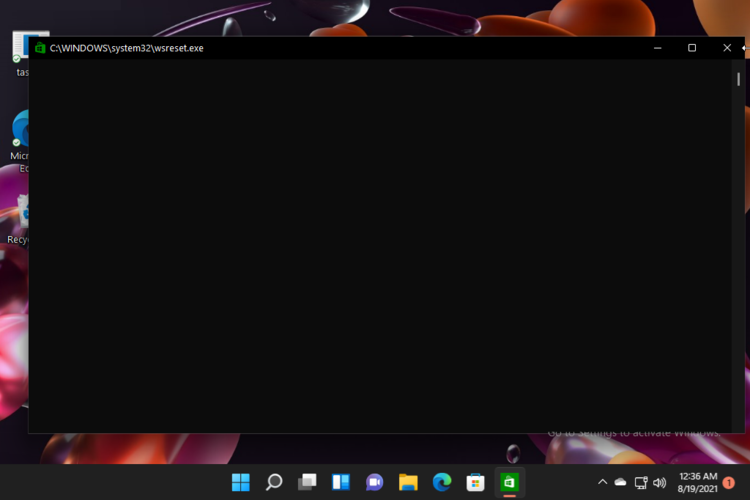
- Potom, Microsoft Store spustí se.
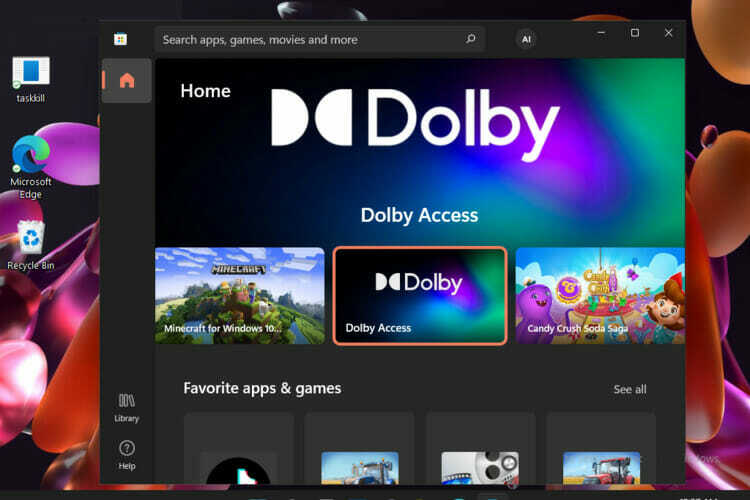
5. Vymažte mezipaměť Microsoft Edge ve Windows 11
- Otevřeno Microsoft Edge.
- Klikněte na NastaveníJídelní lístek, označeno jako tři vodorovné tečky, pak najeďte myší Dějinya vyberte si Spravovat historii.
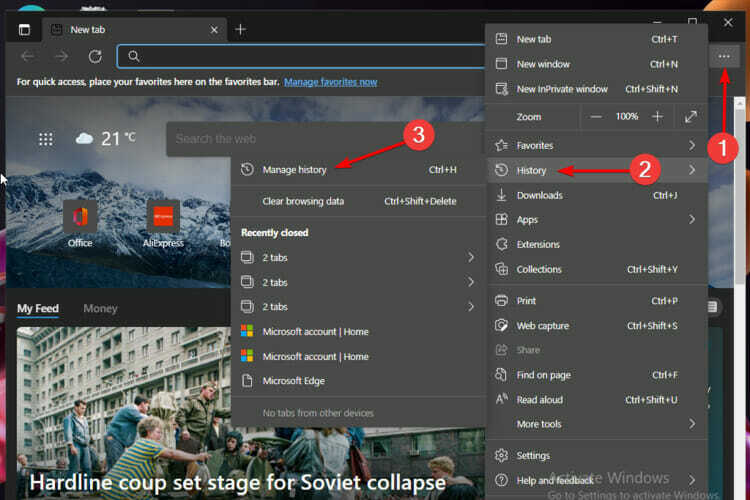
- Pak se podívejte do pravého horního rohu klikněte na Smazat údaje o prohlížení, označené jako a Odpadkový koš.
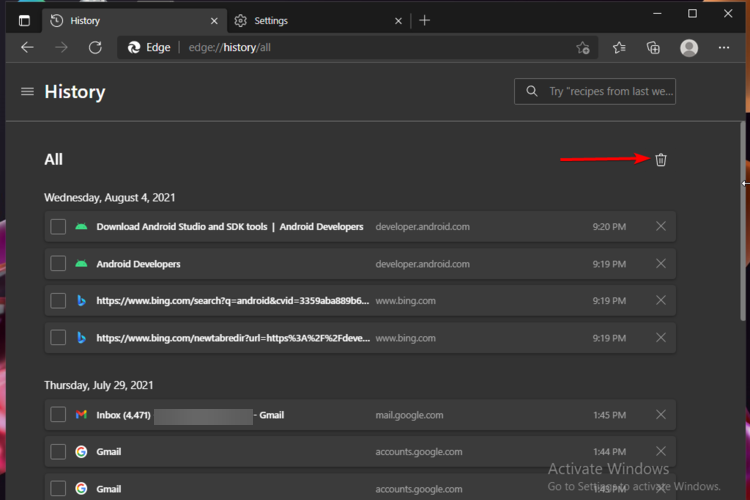
- Klikněte na Časový rozsah a poté vyberte rozsah, pro který chcete vymazat mezipaměť.
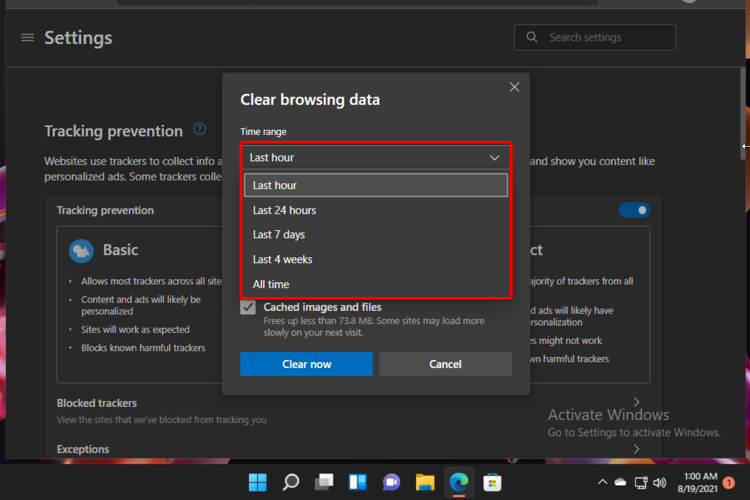
- Nyní zaškrtněte Obrázek a soubory uložené v mezipaměti možnost a poté klikněte na Jasno hned smazat to.
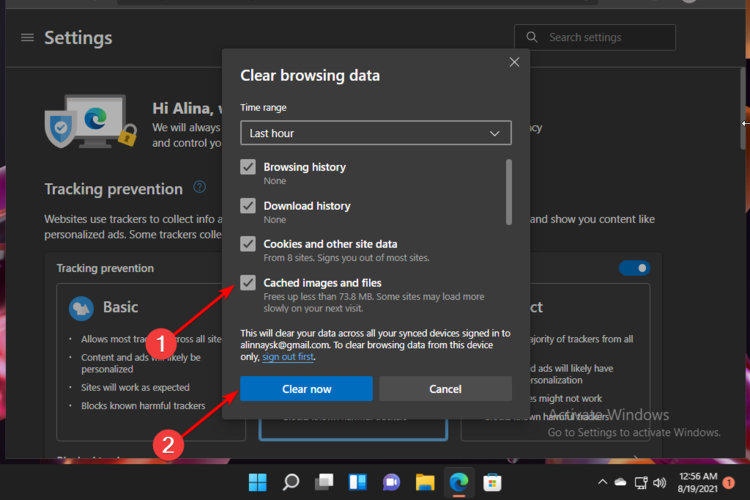
- The Mezipaměť Microsoft Edge bude nyní smazáno.
Microsoft Edge přichází jako výchozí prohlížeč. Pokud však chcete změnit výchozí prohlížeč ve Windows 11, podívejte se na naši související příručku.
6. Vymažte mezipaměť Chrome ve Windows 11
- Otevřeno Chrome.
- Klikněte na Nabídka nastavení (který je nyní označen jako tři svislé tečky), najeďte myší Dějiny, pak szvolit Dějiny ze sekundární kontextové nabídky.
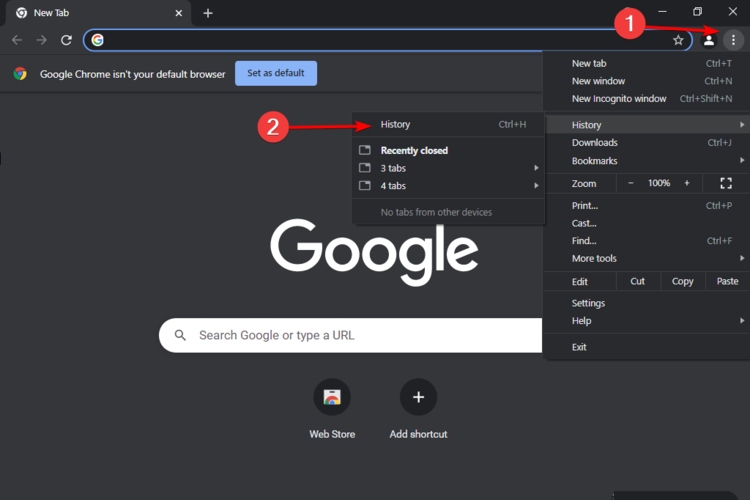
- Pak se podívejte na levé okno klikněte na Smazat údaje o prohlížení volba.
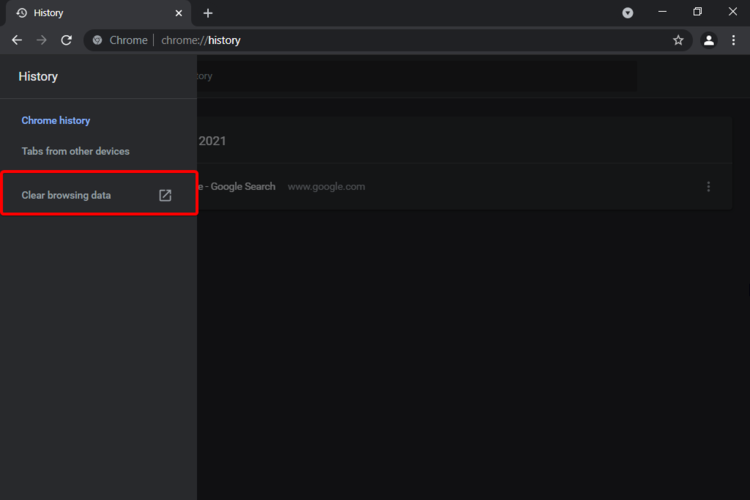
- Z rozevírací nabídky vyberte a Časový rozsah pro které chcete vymazat mezipaměť.
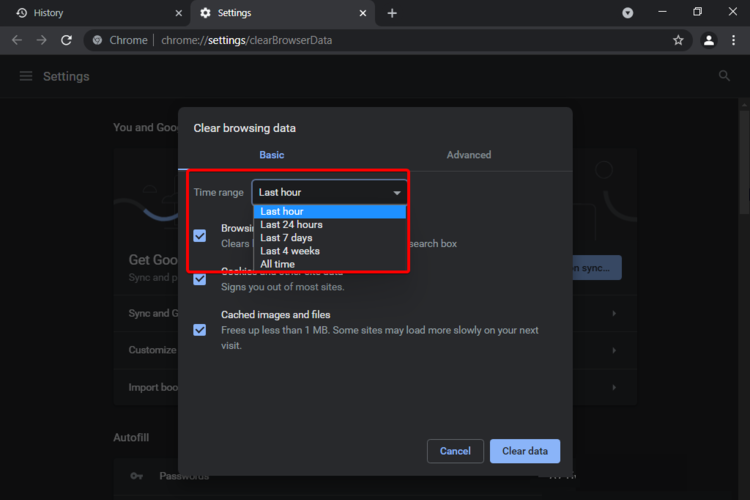
- Zaškrtněte Obrázky a soubory uložené v mezipaměti a poté klikněte na Vyčistit data.

S ohledem na poslední dvě prezentované možnosti mějte na paměti, že kdykoli otevřete webovou stránku, prohlížeč stáhne určité soubory, jako jsou obrázky a kódy, aby se zkrátila doba načítání při dalších návštěvách.
Nedoporučuje se však vymazat mezipaměť prohlížeče, pokud nenarazíte na problémy při přístupu na konkrétní web.
Je vymazání mezipaměti bezpečné?
Pokud vás zajímá, zda je vymazání mezipaměti Windows 11 bezpečné, odpověď je rozhodně ano.
Mezipaměť ukládá nepodstatné soubory. Ale co to přesně znamená?
Hovoříme o souborech, které nejsou 100% potřebné pro správný chod aplikace. Podle těchto podmínek by jeho odstranění nemělo nepříznivě ovlivnit funkčnost vašich programů nebo OS.
Pokud máte zájem zlepšit bezpečnost vašeho operačního systému, podívejte se na některé zajímavé funkce zabezpečení a ochrany osobních údajů ve Windows 11.
Naše prezentované možnosti jsou nejúčinnější při vymazání mezipaměti systému v systému Windows 11. A nezapomeňte, že by to uvolnilo značný úložný prostor.
Pokud máte nějaké další otázky, neváhejte nás popsat v sekci komentářů níže.

